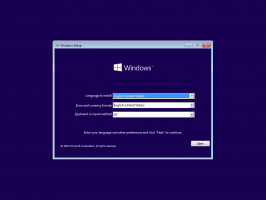Kaip prisegti šiukšliadėžę prie greitosios prieigos sistemoje „Windows 10“.

Greitos prieigos vieta yra nauja „Windows 10“ failų naršyklės parinktis. Čia pagal numatytuosius nustatymus atidaroma „Explorer“, o ne „Šis kompiuteris“, kuris buvo numatytasis ankstesnėse „Windows“ versijose. Greitoji prieiga renka naujausius failus ir dažnai pasitaikančius aplankus, kad būtų rodomi viename rodinyje. Greitosios prieigos viduje taip pat galite prisegti įvairias vietas. Greitoji prieiga visada rodo šias prisegtas vietas, nepaisant to, kaip retai jose lankotės. Šiame straipsnyje pamatysime, kaip prisegti šiukšlinę prie greitosios prieigos.
Prieš pradedant, jums gali būti įdomu perskaityti šiuos straipsnius:
- Kaip pašalinti dažnus aplankus iš greitosios prieigos sistemoje „Windows 10“..
- Kaip pašalinti naujausius failus iš greitosios prieigos sistemoje „Windows 10“.
- Kaip pasiekti šį kompiuterį iš greitosios prieigos naudojant „Windows 10“ klaviatūrą.
- Atidarykite šį kompiuterį, o ne greitąją prieigą „Windows 10 File Explorer“.
Norėdami prisegti aplanką prie greitosios prieigos, dešiniuoju pelės mygtuku spustelėkite norimą aplanką ir kontekstiniame meniu pasirinkite "Prisegti prie greitosios prieigos". Tai puikiai paaiškinta straipsnyje "
Prisekite bet kurį aplanką arba vietą prie greitosios prieigos sistemoje „Windows 10“..- Atidarykite aplanką Šiukšliadėžė „File Explorer“.
- Dešiniuoju pelės mygtuku spustelėkite sparčiosios prieigos pradžios piktogramą kairėje, kad būtų rodomas jos kontekstinis meniu:
- Pamatysite prekę Prisekite dabartinį aplanką prie greitosios prieigos. Spustelėkite jį ir baigsite:
Arba galite tiesiog atidarykite šiukšliadėžę ir vilkite šiukšlinės adreso juostos piktogramą ir numeskite ją ant greitosios prieigos, kad prisegtumėte.
Viskas. Neaišku, kodėl trūksta kontekstinio meniu elemento, skirto prisegti šiukšlinę prie greitosios prieigos. Tai gali būti „File Explorer“ klaida arba klaida. Šiukšlinės naudojimas greitojoje prieigoje yra labai naudingas. Dabar jūs žinote, kaip tai padaryti.